Как сформировать реестр всех договоров в 1С: Бухгалтерии предприятия ред. 3.0?
- Опубликовано 03.02.2022 07:24
- Просмотров: 34028
В любой сфере деятельности мы сталкиваемся с необходимостью заключать договор, независимо от того приобретаем или продаем товар (услугу). И зачастую список всех договоров в организации просят менеджеры или руководители: одним он требуется для оценки финансового роста, другим – для сверки расчетов, оценки наличия оригиналов и т.д. В этом лайфхаке мы расскажем, как с помощью универсального отчета сформировать такой реестр договоров в 1С: Бухгалтерии предприятия ред. 3.0.
Для удобства учета договоров ведут реестр.
Форму такого реестра организация вправе утвердить самостоятельно, либо приказом об учетной политике, либо положением о договорной работе.
Ниже приведен примерный вариант реестра договоров.
Реестр договоров с поставщиками и исполнителями по ООО "..." за 2020 г.
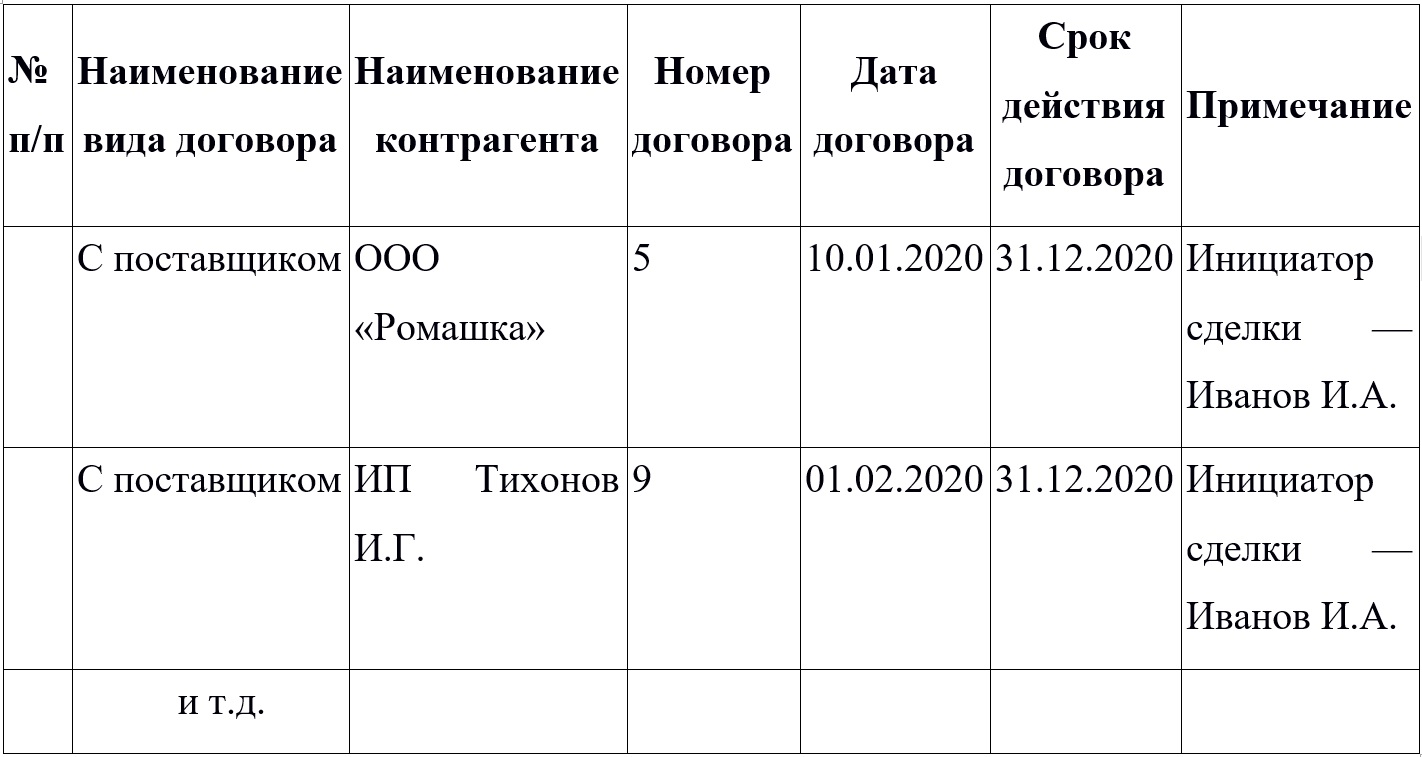
Сформировать такой реестр можно с помощью офисных программ Word или Exel, но такой процесс может занять большое количество времени.
Если учет вашей деятельности ведется в 1С: Бухгалтерии предприятия ред. 3.0, то предлагаем пойти на хитрость и сформировать такой реестр с помощью данной программы.
Шаг 1. Открываем раздел программы «Отчеты», в блоке «Стандартные отчеты» открываем «Универсальный отчет».
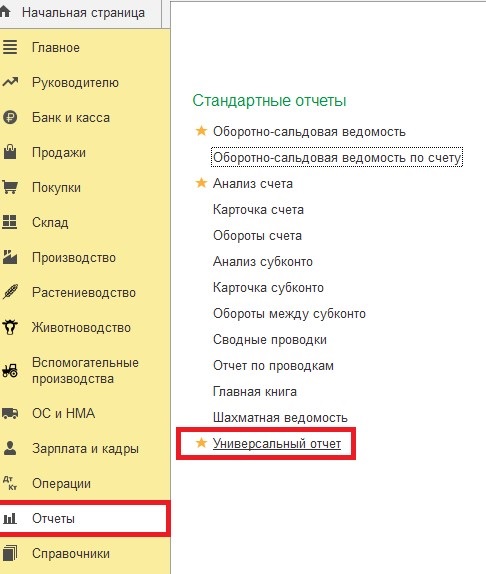
Шаг 2. Выбираем тип объекта «Справочник», имя объекта «Договоры».
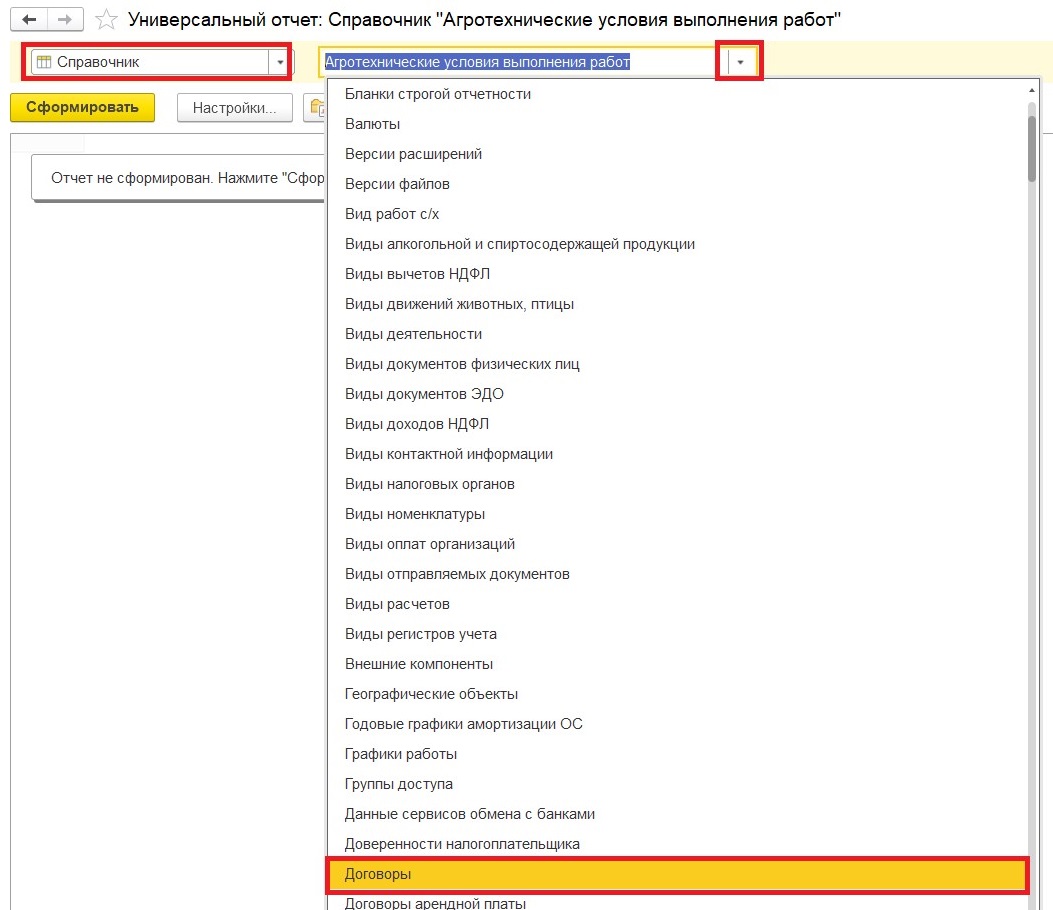
Шаг 3. Нажимаем кнопку «Настройки».
Убедитесь, что вид настроек отчета выбран «Расширенный».
Переходим на вкладку «Фильтры». Нажимаем кнопку «Добавить фильтр», открывается окно «Выбор поля отчета», находим «Вид договора», выбираем, нажав кнопку «Выбрать».
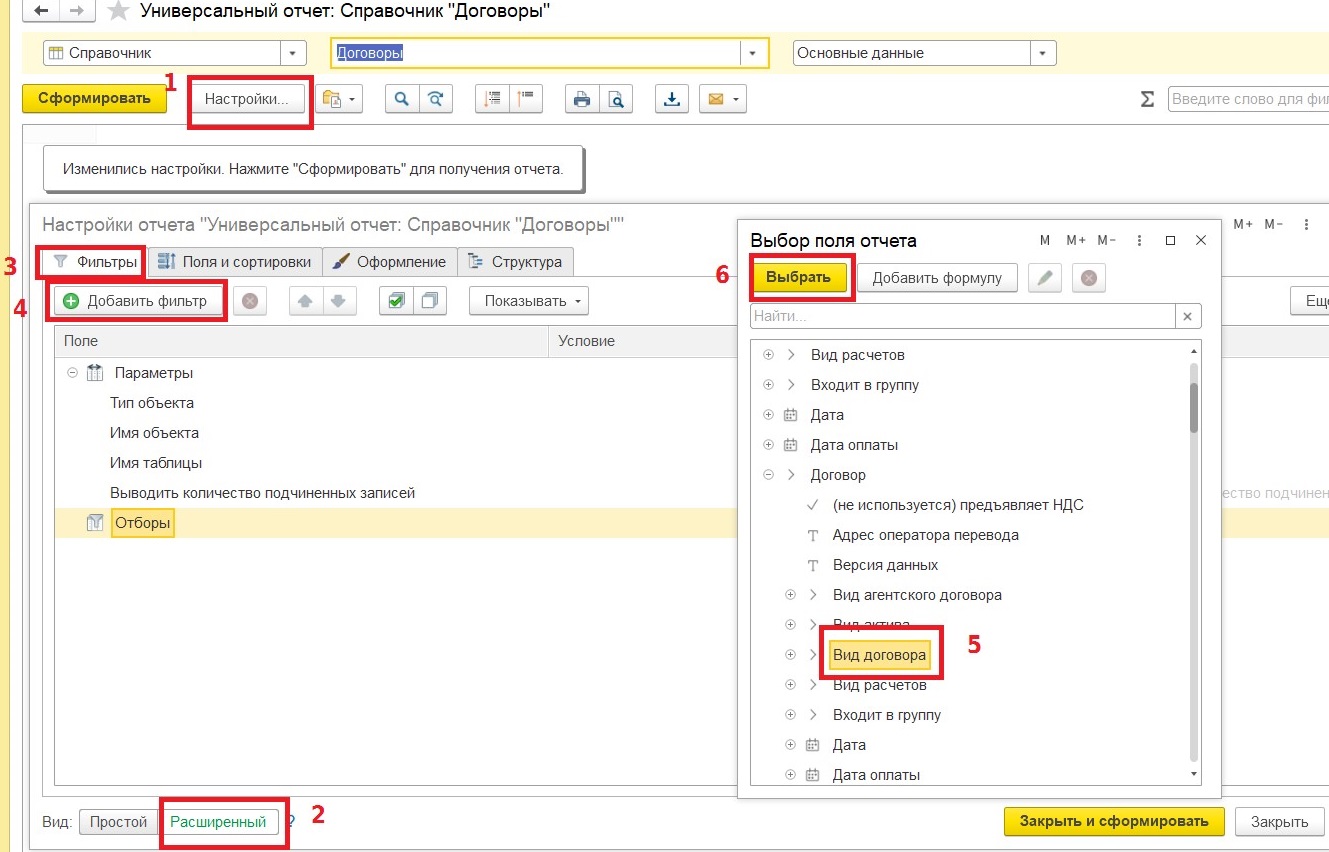
Шаг 4. Далее, как указано на рисунке: «Условие» выбираем «Равно», «Значение» выбираем «С поставщиком». В дальнейшем можете изменить значение, например, выбрать «С покупателем».

Шаг 5. Затем устанавливаем период, за который нужно сформировать данный реестр, в нашем случае за 2020 г.
Нажимаем кнопку «Добавить фильтр», открывается окно «Выбор поля отчета», находим группу «Дата» раскрываем ее, нажав на «+», в этой группе ищем подгруппу «Части дат» раскрываем ее, нажав на «+» и выбираем «Год» нажимаем кнопку «Выбрать».
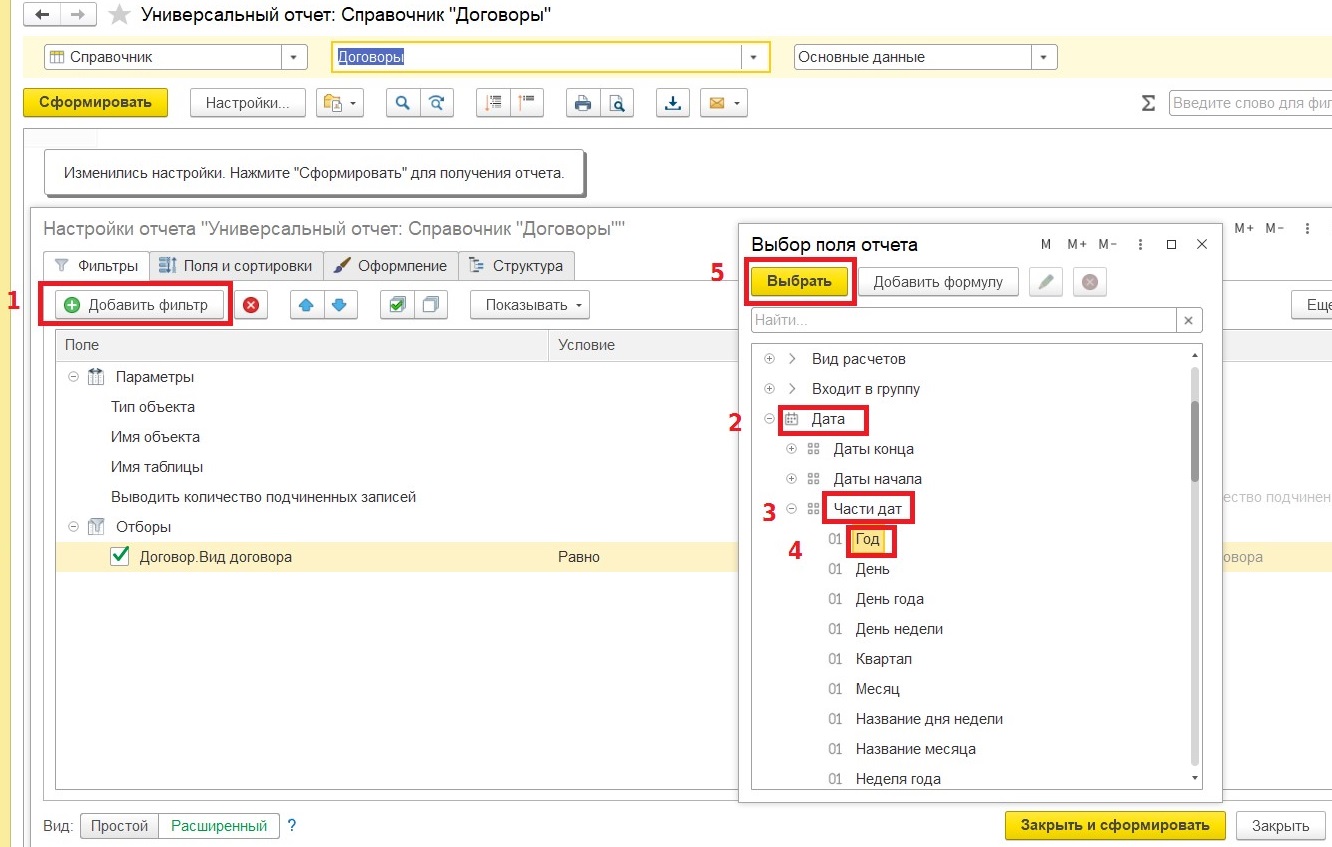
«Условие» выбираем «Равно», «Значение» печатаем с помощью клавиатуры «2020».
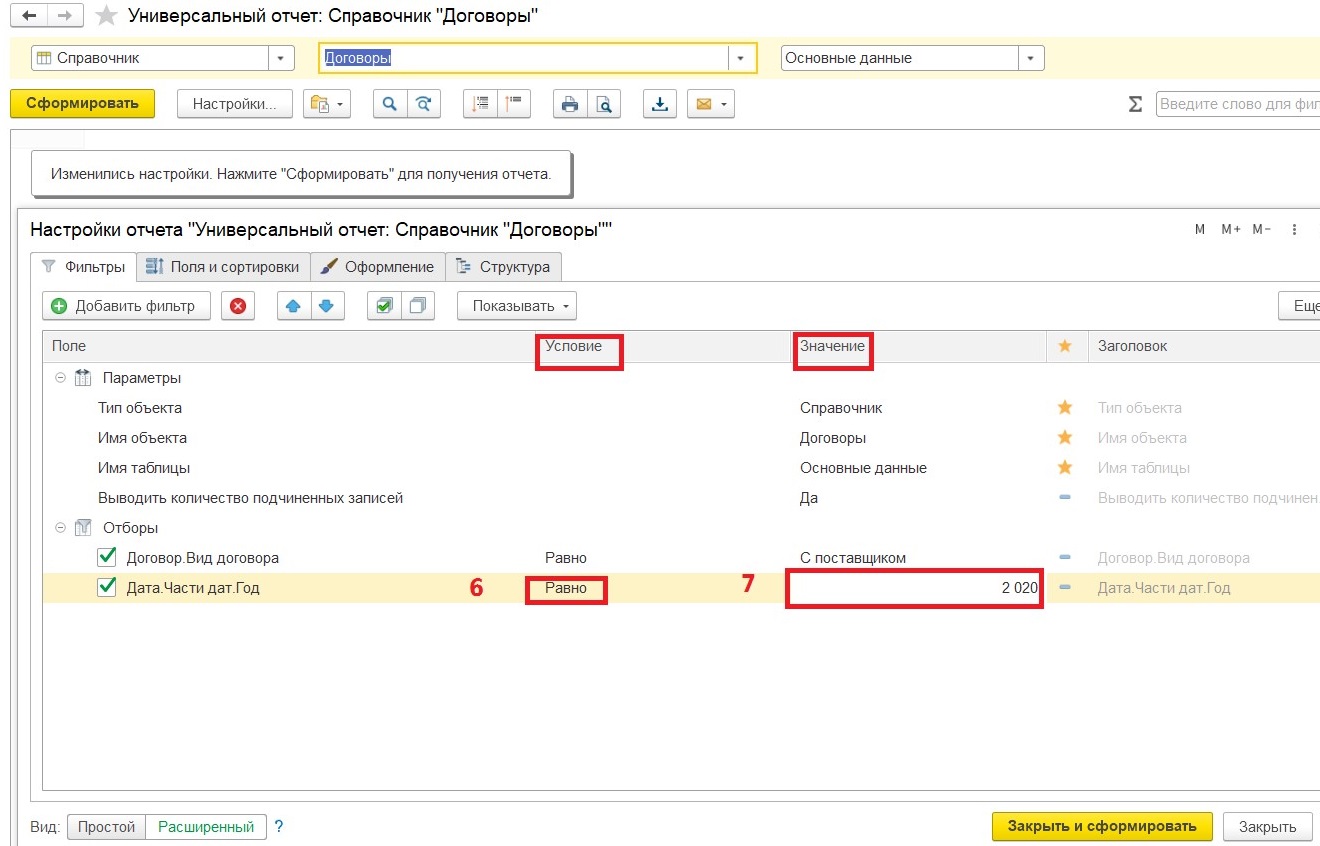
Шаг 6. Переходим на вкладку «Поля и сортировки».
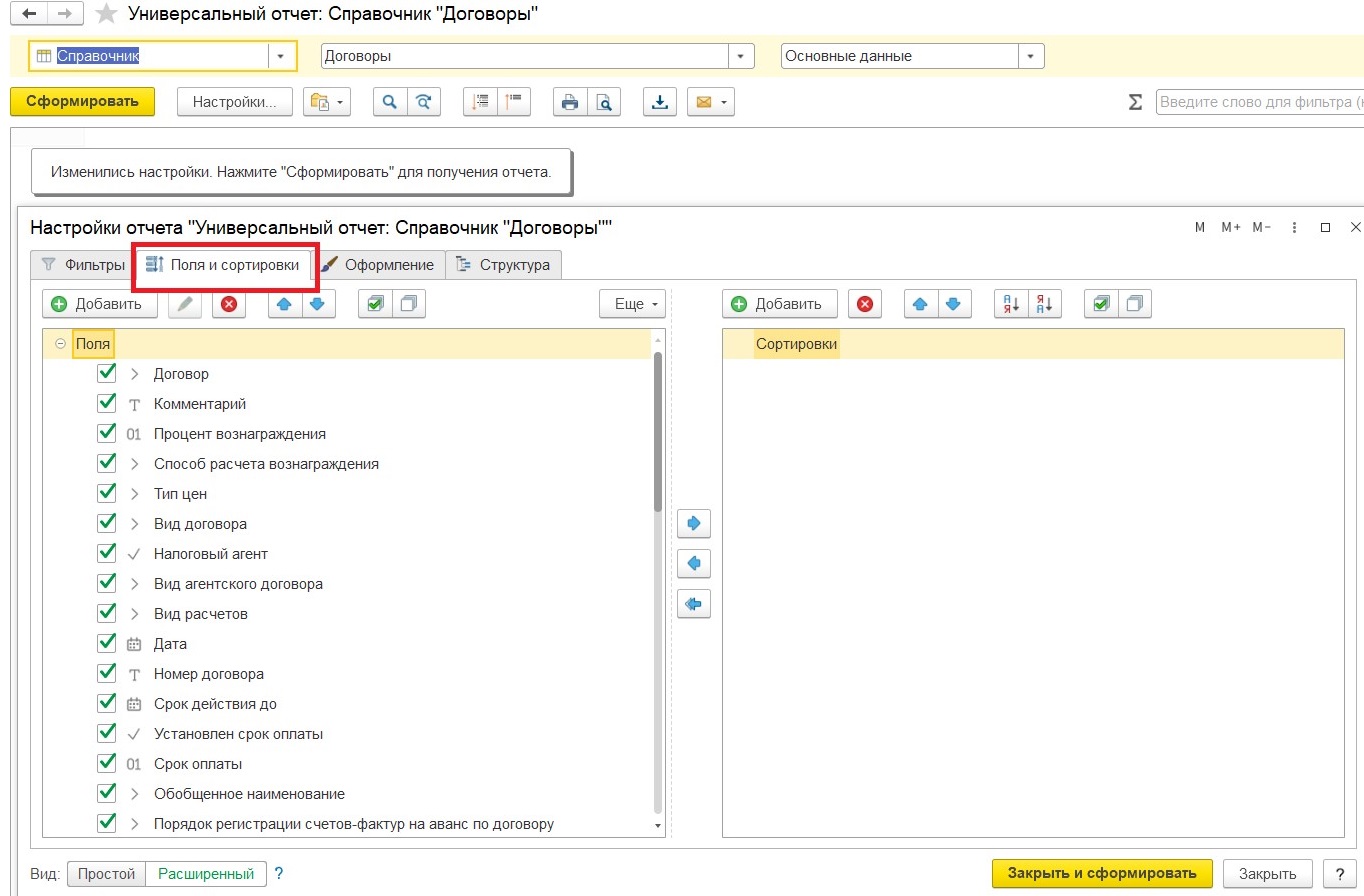
Шаг 7. Формируем структуру будущего реестра договоров.
Допустим, нам нужны следующие «Поля»:
- № п/п;
- Наименование вида договора;
- Наименование контрагента;
- Номер договора;
- Дата договора;
- Срок действия договора;
- Примечание.
Чтобы добавить новые «Поля», нужно удалить не нужные. Для этого выделяем все значения полей комбинацией клавишей на клавиатуре «Ctrl+А» и нажимаем кнопку «Удалить».
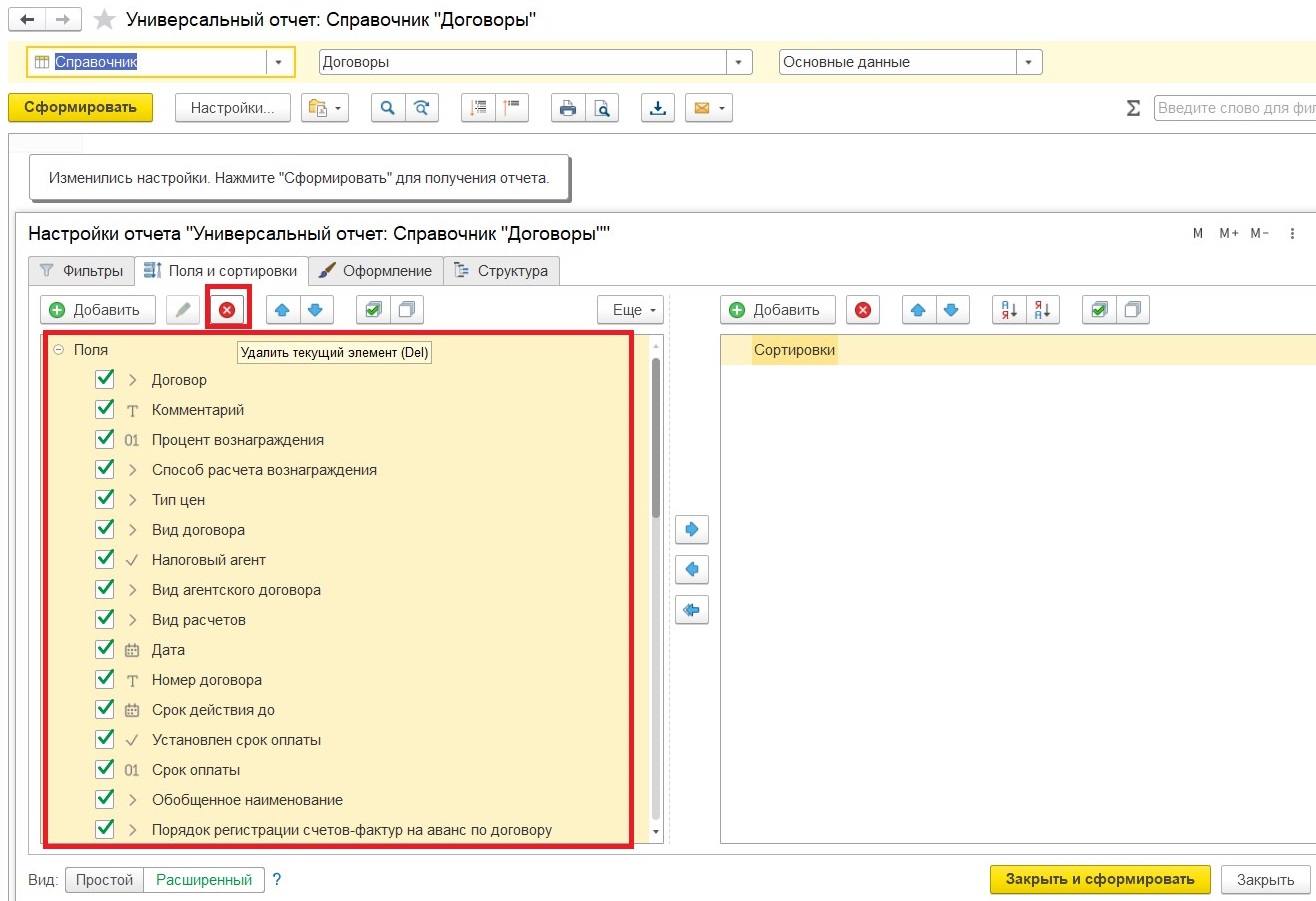
Теперь можем приступить к формированию реестра.
Шаг 8. Первое поле, которое нам нужно добавить, это «№ п/п».
Нажимаем кнопку «Добавить», открывается окно «Выбор поля отчета», находим группу «Системные поля», раскрываем ее, нажав на значок «+», в этой группе выбираем «№ п/п», далее нажимаем кнопку «Выбрать».
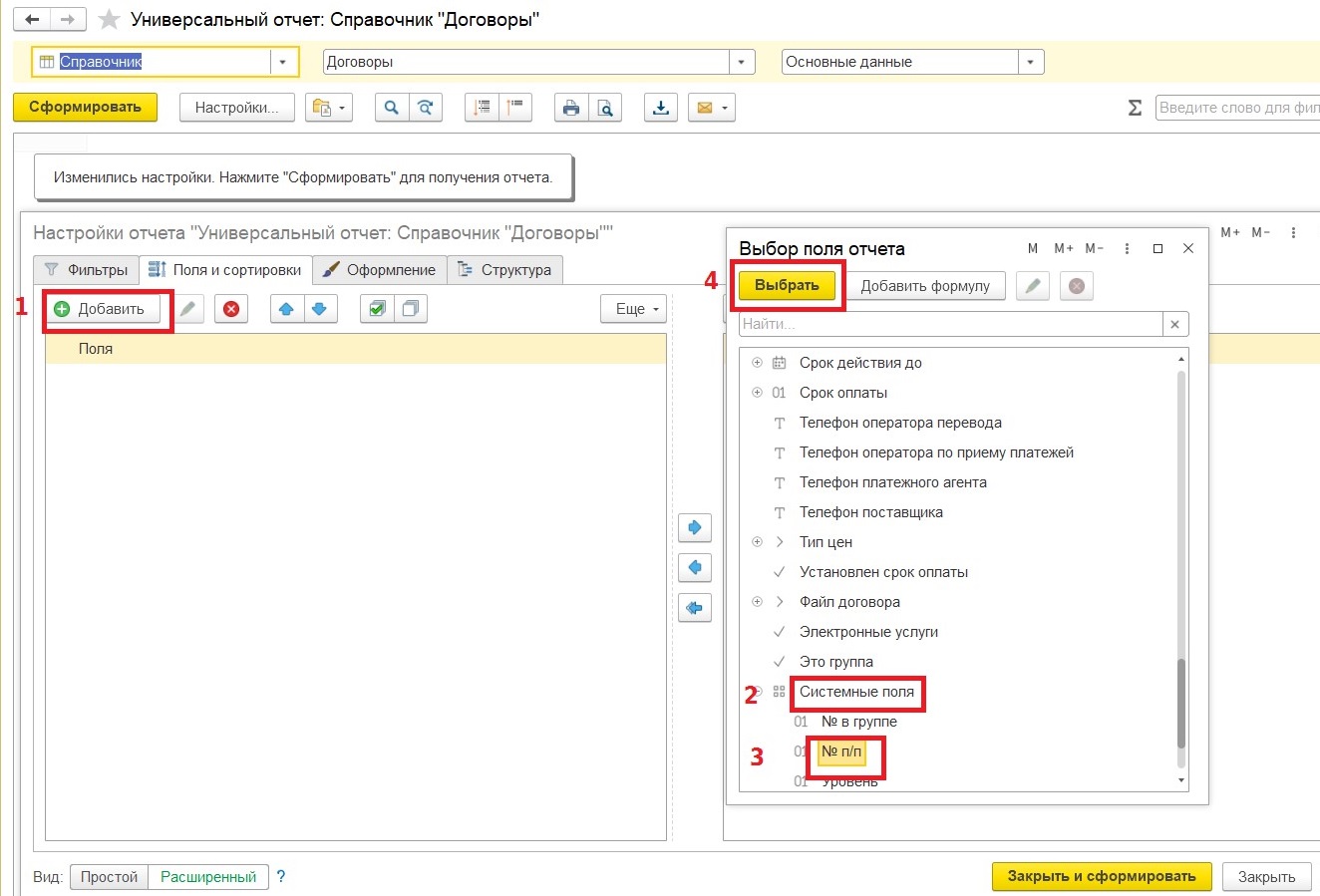
Шаг 9. Добавляем второе поле «Вид договора». Делаем всё то же самое!
Как и в предыдущем шаге, нажимаем кнопку «Добавить» в окне «Выбор поля отчета», находим группу «Договор», раскрываем ее, нажав на значок «+», в этой группе выбираем «Вид договора» и нажимаем кнопку «Выбрать».
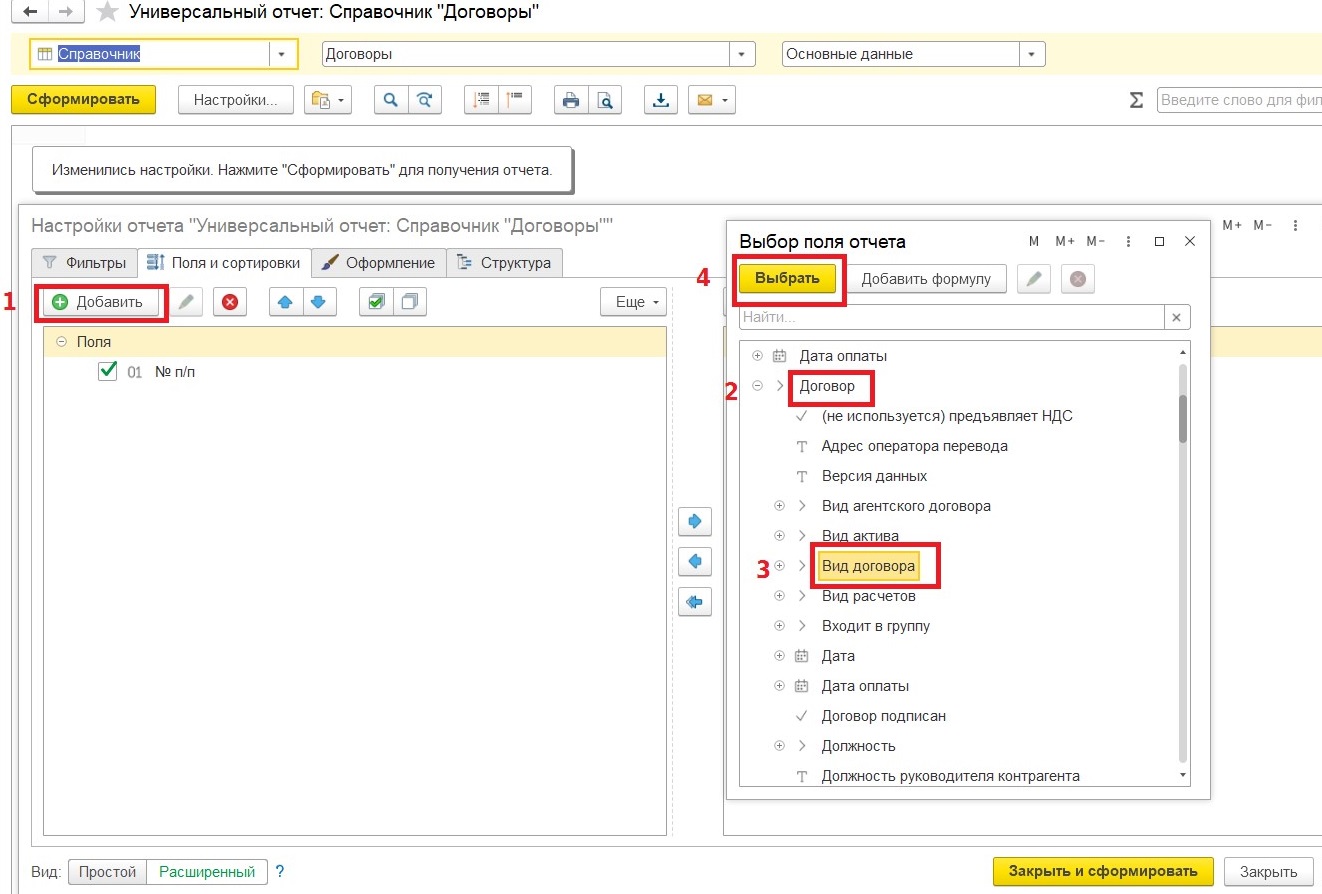
Шаг 10. Добавляем третье поле «Наименование контрагента». Нажимаем кнопку «Добавить» в окне «Выбор поля отчета», находим группу «Контрагент», раскрываем группу, нажав на значок «+», находим «Полное наименование», нажимаем кнопку «Выбрать».
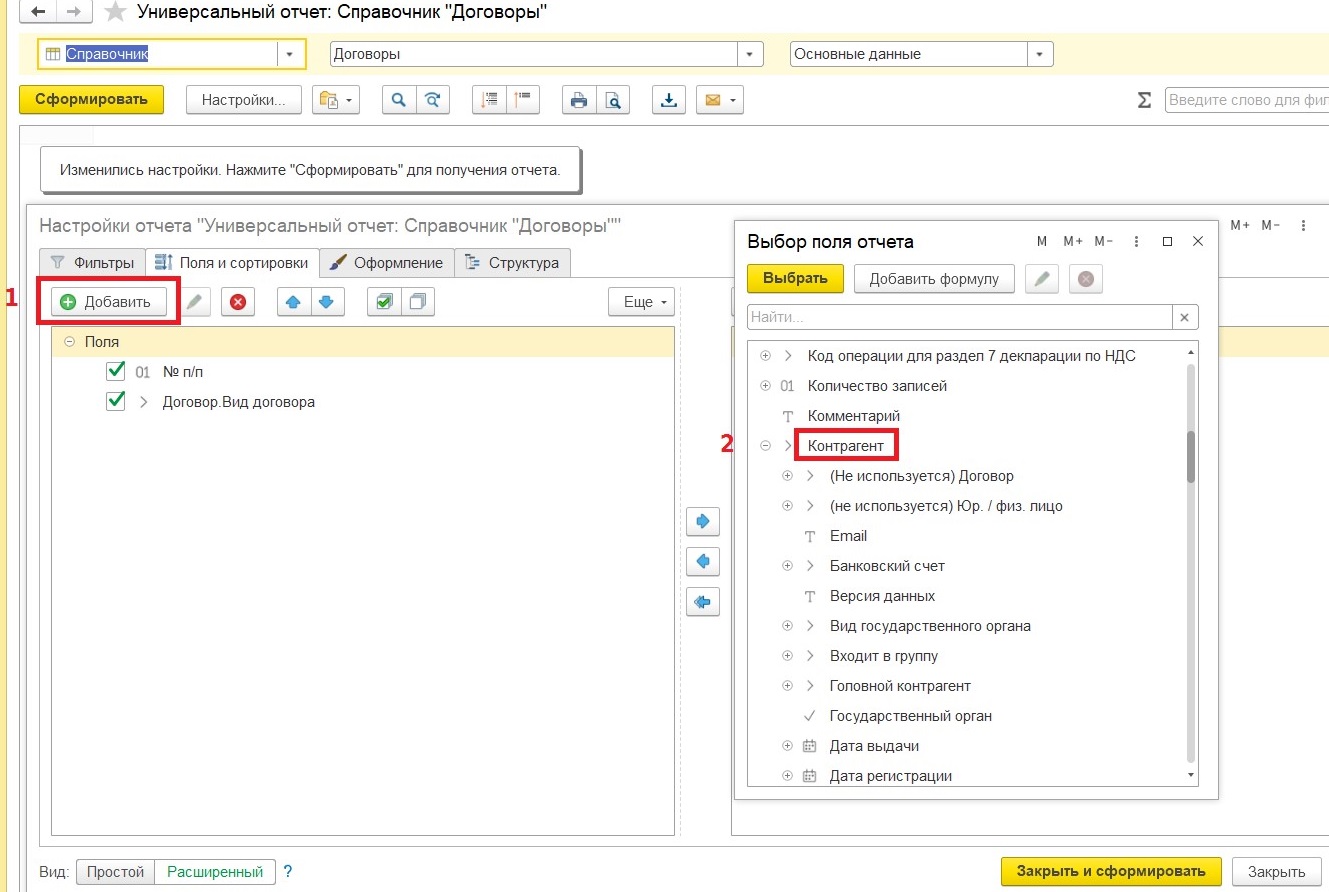
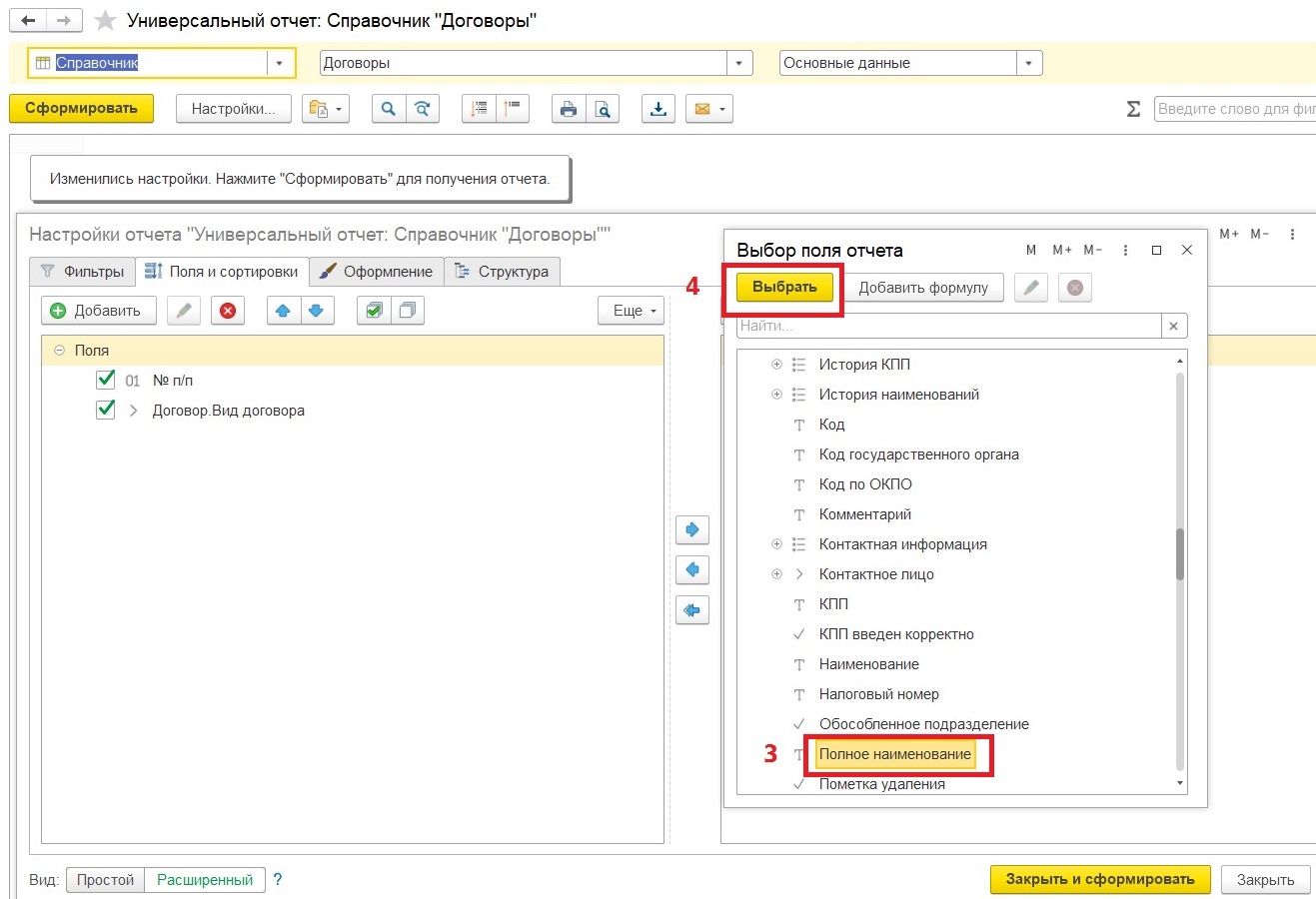
Шаг 11. Добавляем четвертое поле «Номер договора».
Нажимаем кнопку «Добавить» в окне «Выбор поля отчета», находим группу «Договор», раскрываем ее, нажав на значок «+», находим «Номер договора», нажимаем кнопку «Выбрать».
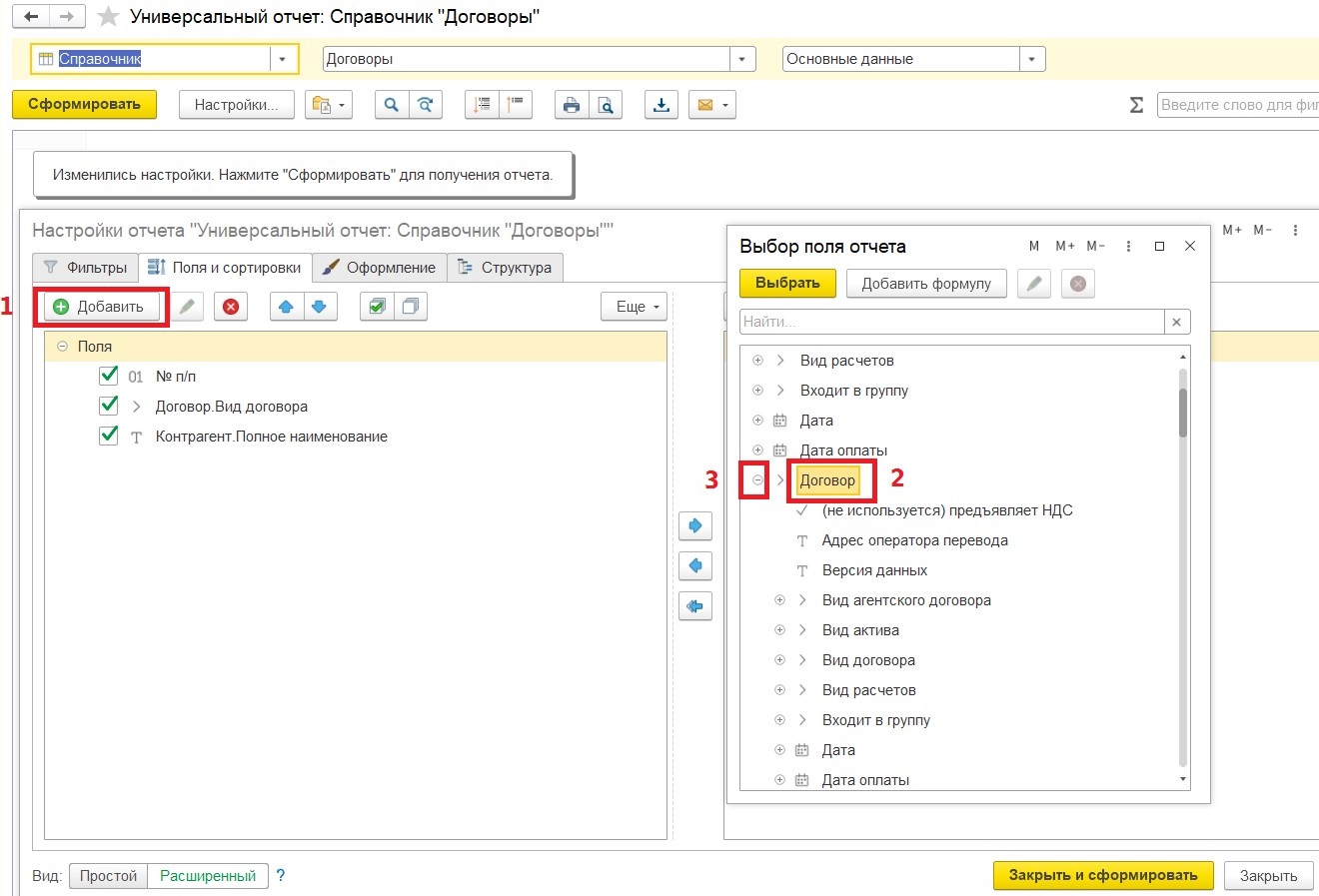
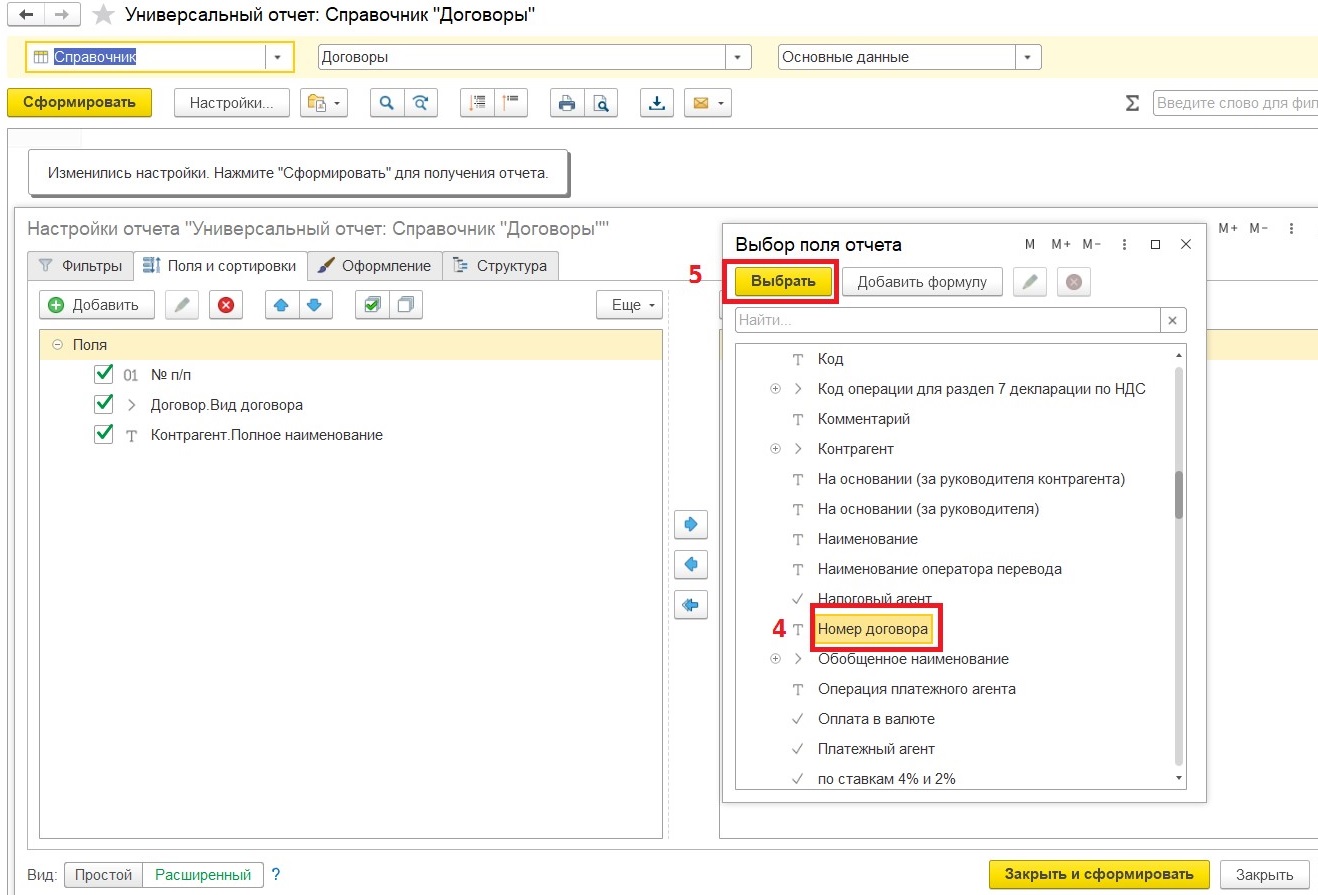
Шаг 12. Добавляем пятое поле «Дату договора».
Нажимаем кнопку «Добавить» в окне «Выбор поля отчета», находим группу «Договор», раскрываем ее, нажав на значок «+», находим «Дата», нажимаем кнопку «Выбрать».
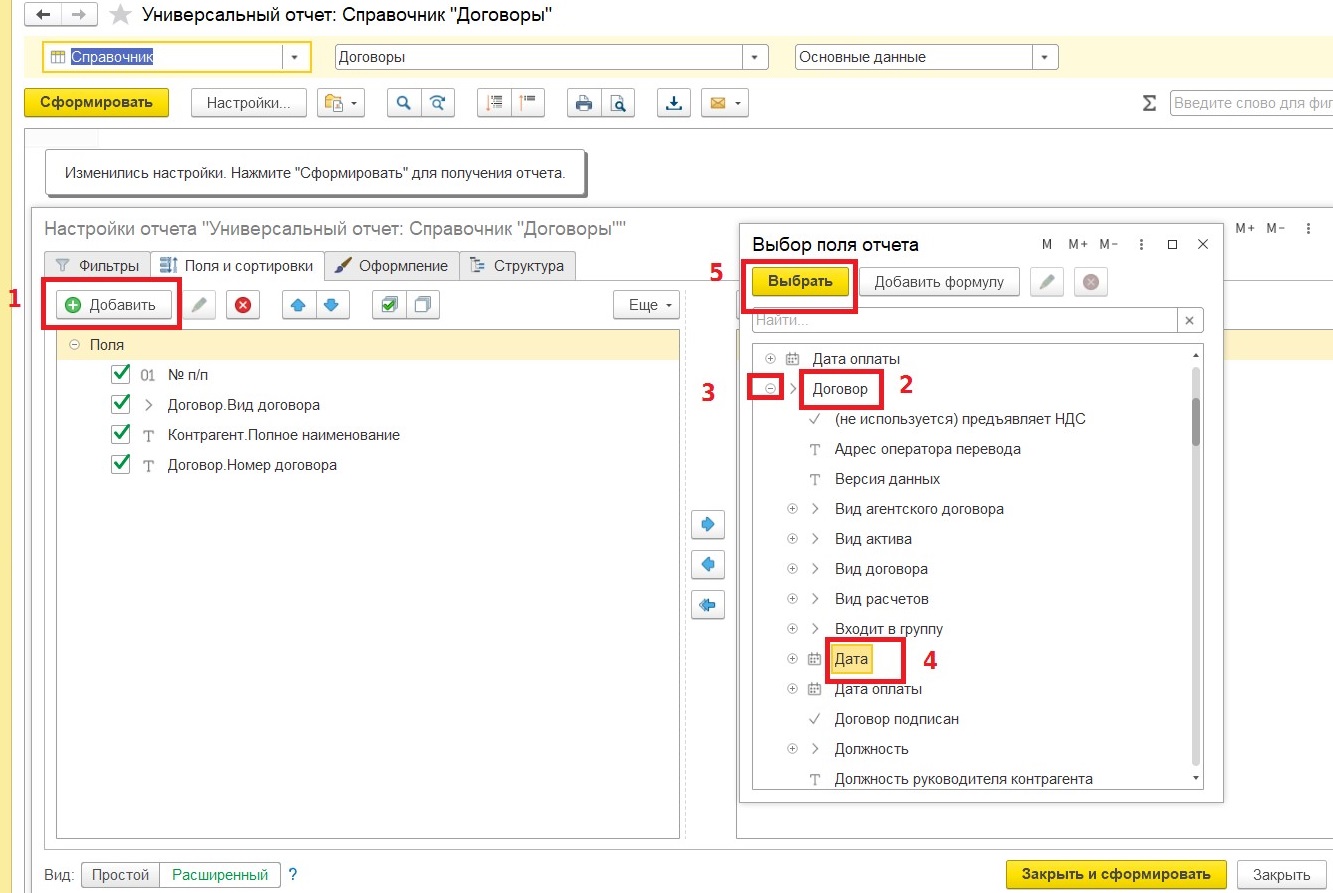
Шаг 13. Добавляем шестое поле «Срок действия договора».
Нажимаем также кнопку «Добавить» в окне «Выбор поля отчета», находим поле «Срок действия до», нажимаем кнопку «Выбрать».
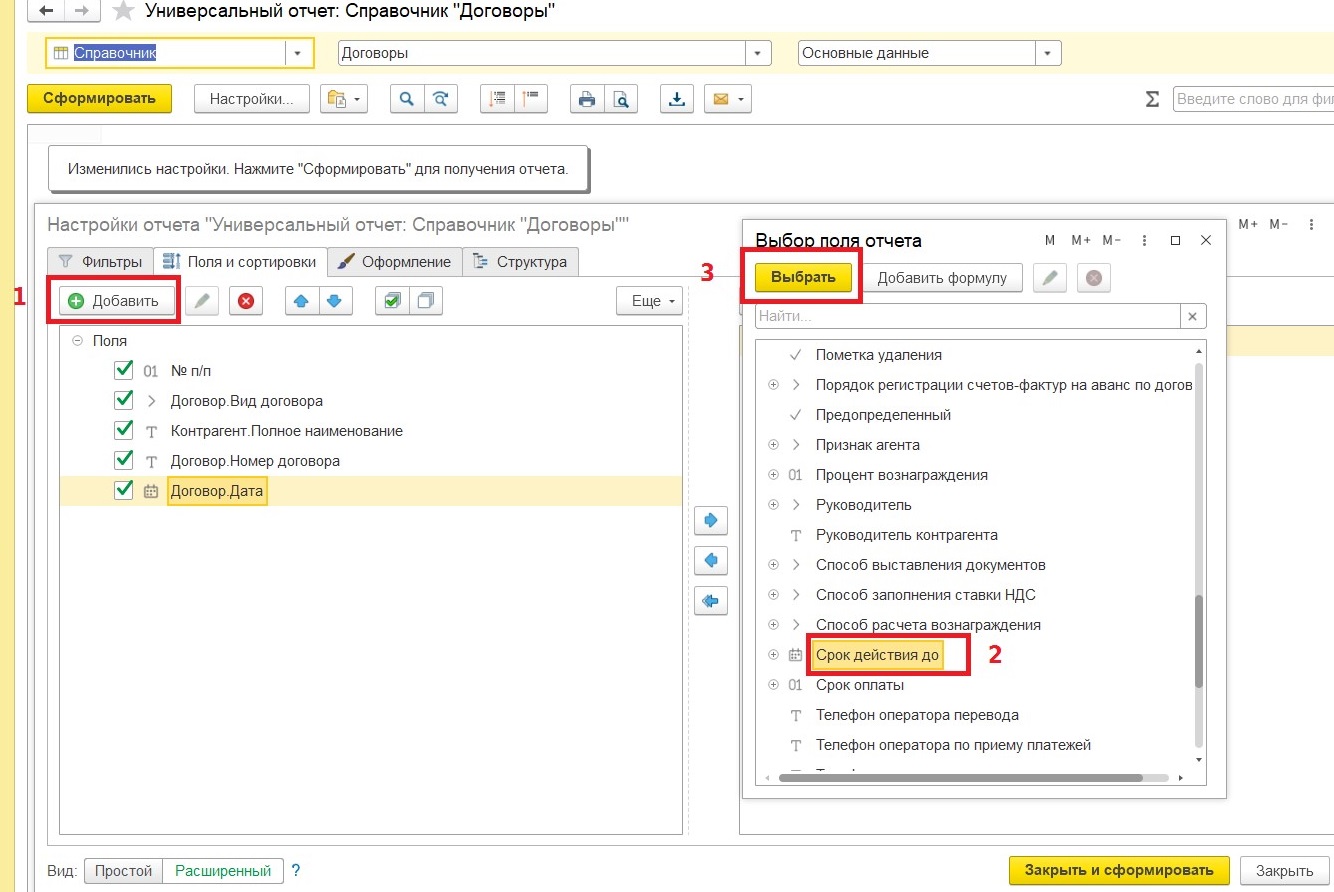
Шаг 14. Добавляем седьмое поле «Примечание».
В программе 1С это поле называется «Комментарий». Также нажимаем кнопку «Добавить» в окне «Выбор поля отчета», находим поле «Комментарий», нажимаем кнопку «Выбрать».
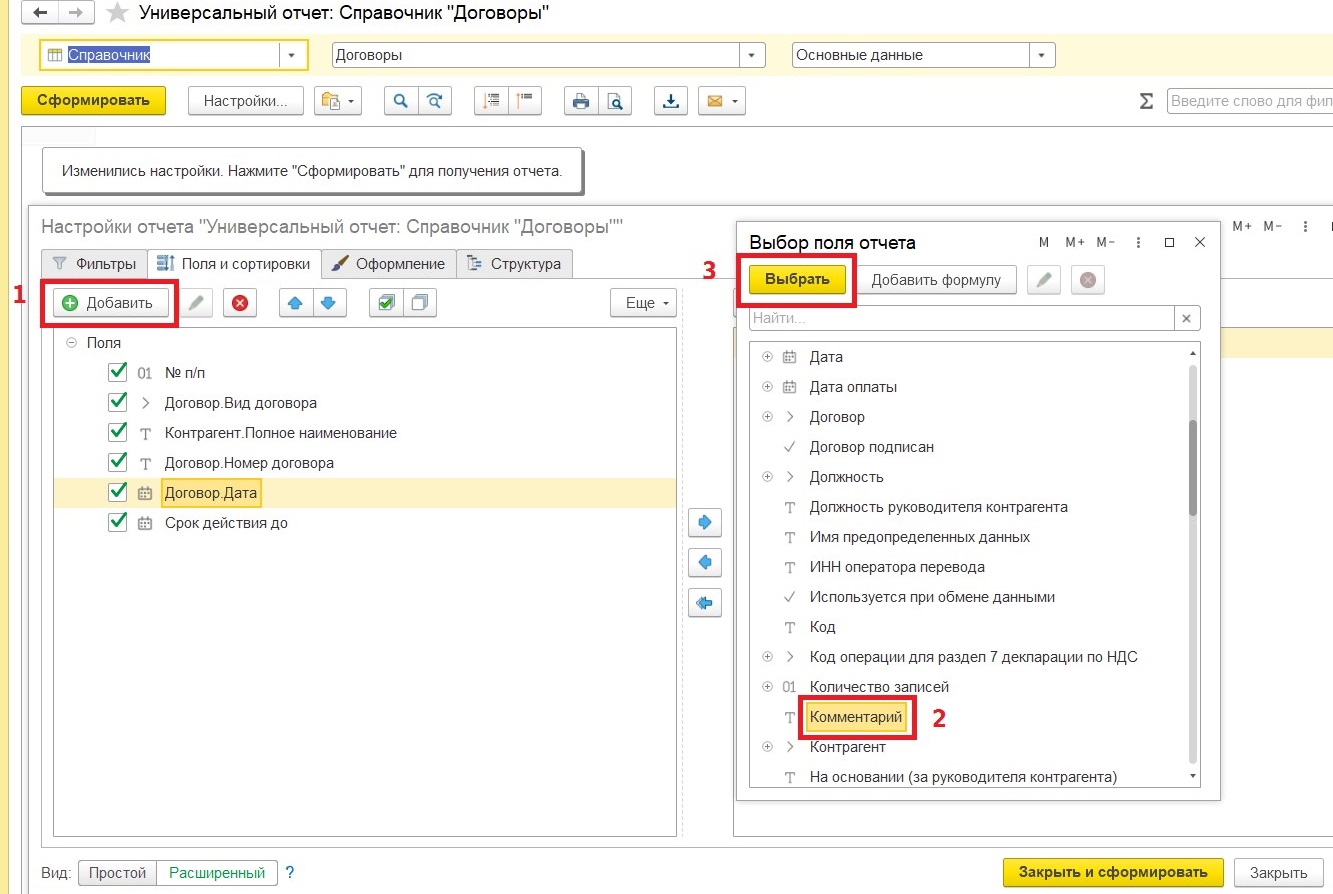
Шаг 15. Чтобы реестр был сформирован с начала года по возрастанию, нужно настроить правую часть вкладки «Поля и сортировки» - «Сортировки».
Также нажимаем кнопку «Добавить» в окне «Выбор поля отчета», находим группу «Дата начала», раскрываем ее, нажав на «+», в этой группе ищем «Начало дня», нажимаем кнопку «Выбрать», значение устанавливаем «По возрастанию».
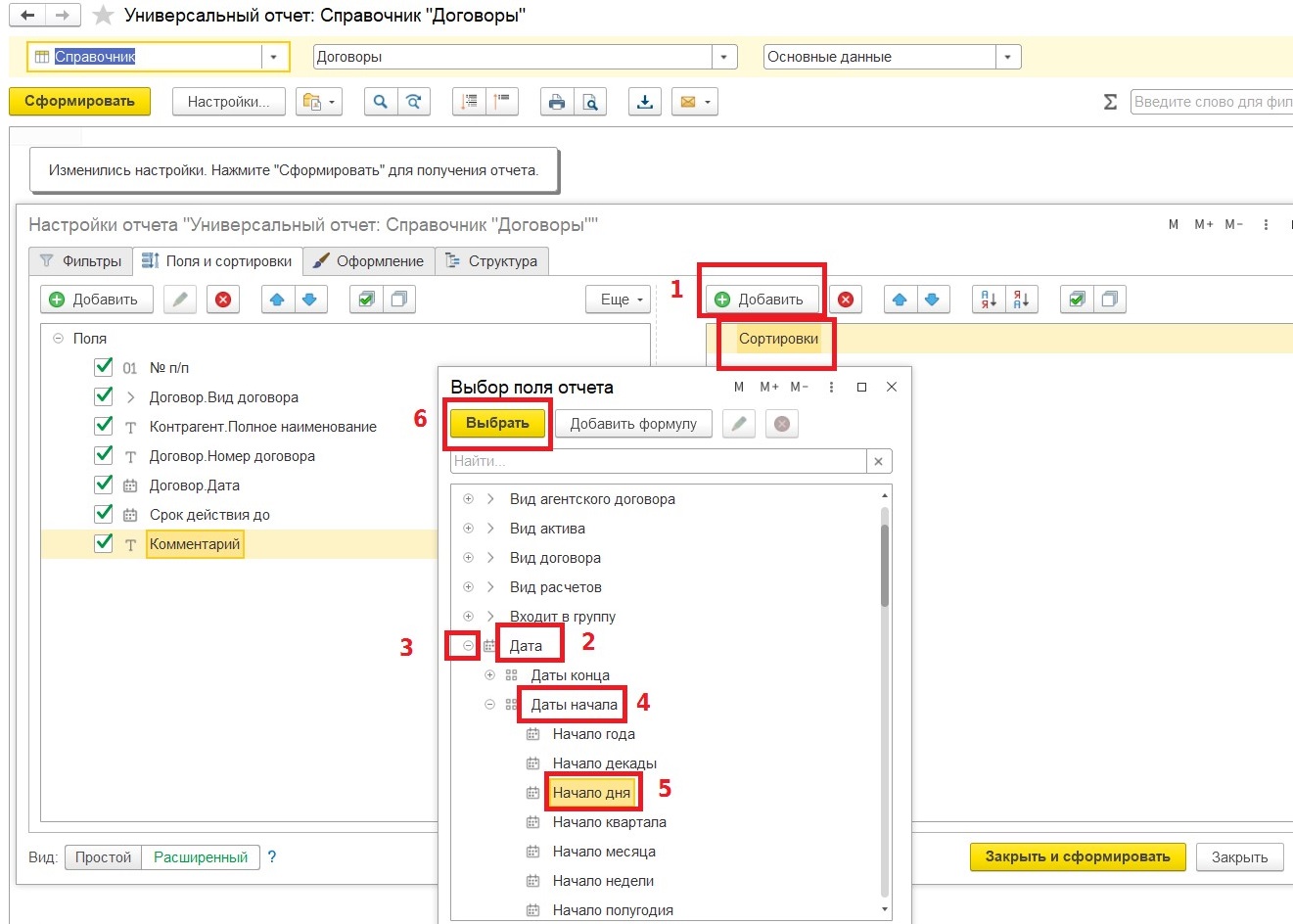
После выполнения всех перечисленных шагов вкладка «Поля и сортировки» должна выглядеть следующим образом:
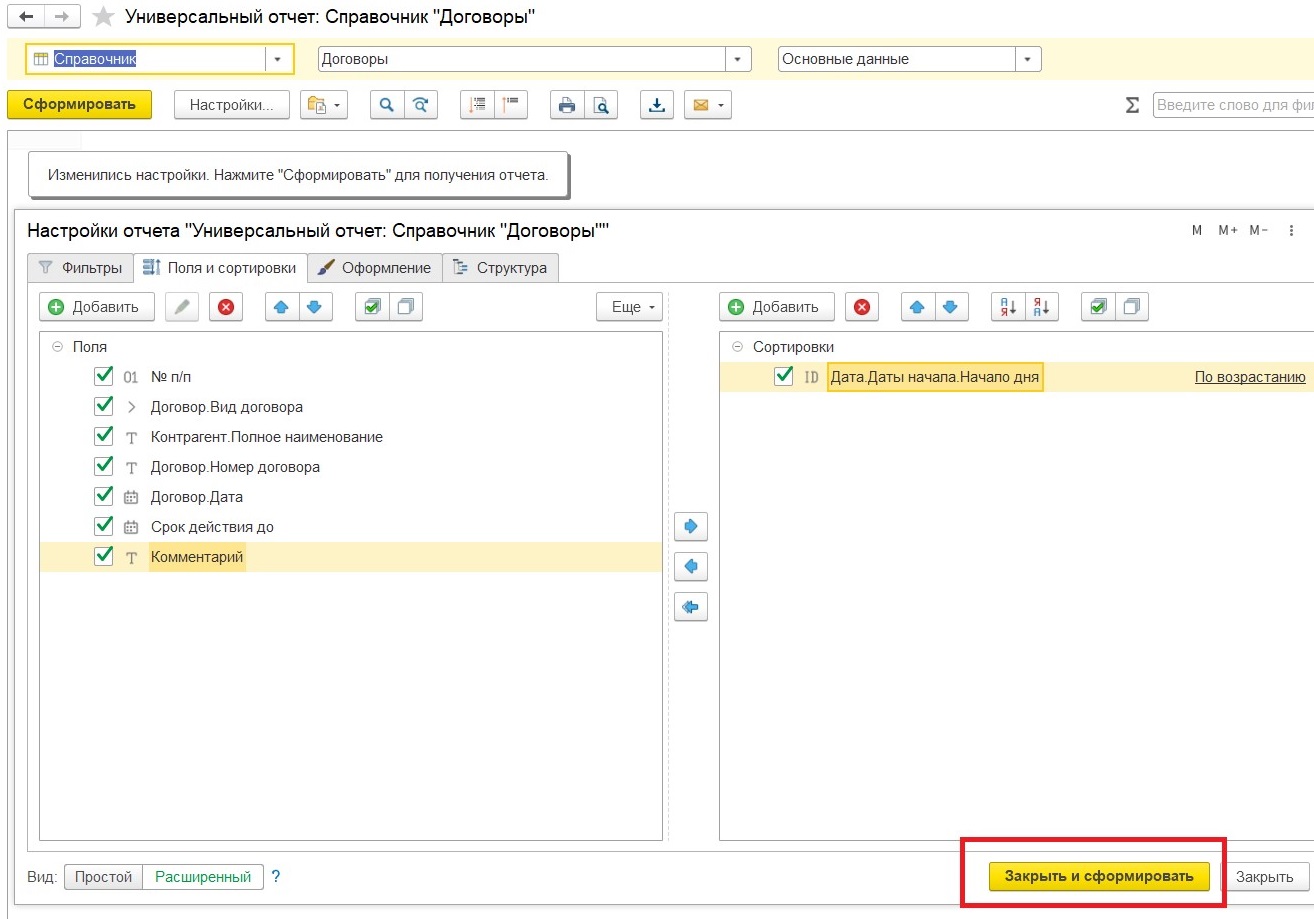
Шаг 16. После того, как вы нажмете кнопку «Закрыть и сформировать» у вас сформируется такой отчет.
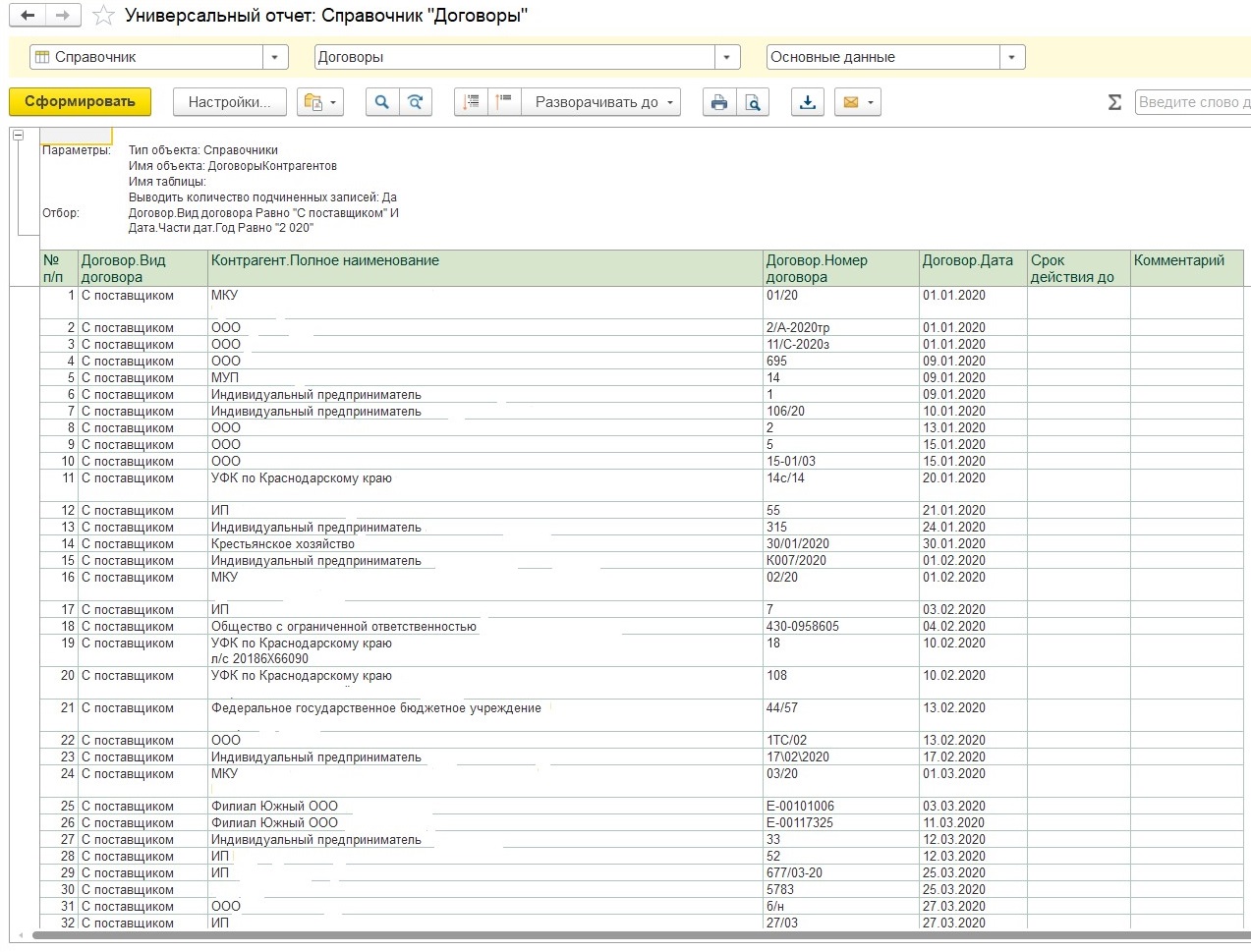
Мы видим, что заданные настройки выполнены, а именно: в отчет попали договора с видом «С поставщиками», указано полное наименование контрагента, номер, дата договора. Колонки «Срок действия до» и «Комментарий» пустые, так как на примере данной организации эти данные не вносили. Реестр сформирован по дням нарастающим периодом, а это очень удобно! :) И согласитесь, вы дольше читали эту инструкцию, чем сформировали классный отчет!
Шаг 17. Сохраняем этот отчет чтобы не потерять настройки данного отчета. Для этого закрываем сформированный отчет, нажимая на кнопку «Х», как показано на рисунке, программа спросит: «Вариант отчета был изменен. Сохранить измененный вариант?» - выбираете «Да».
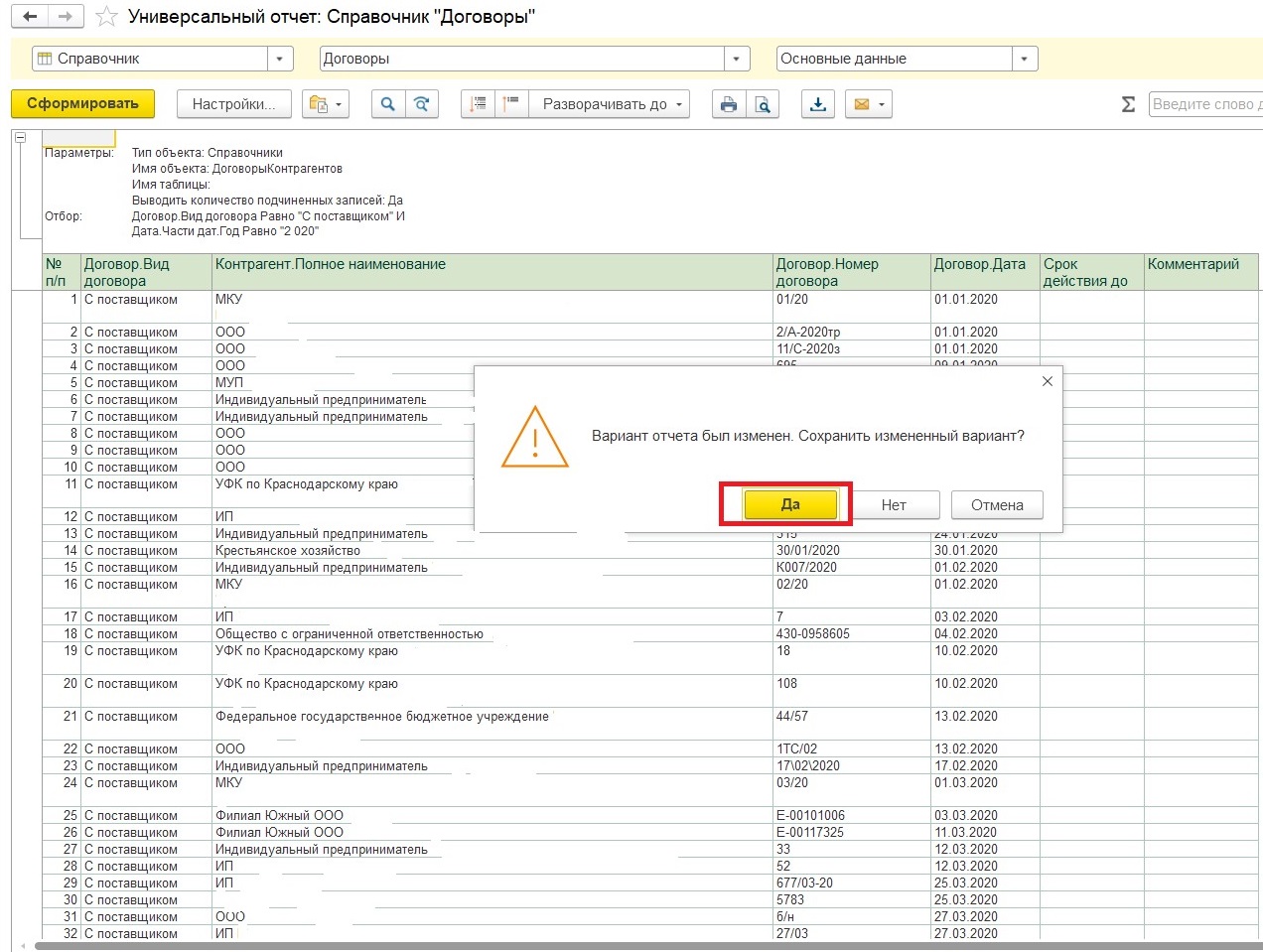
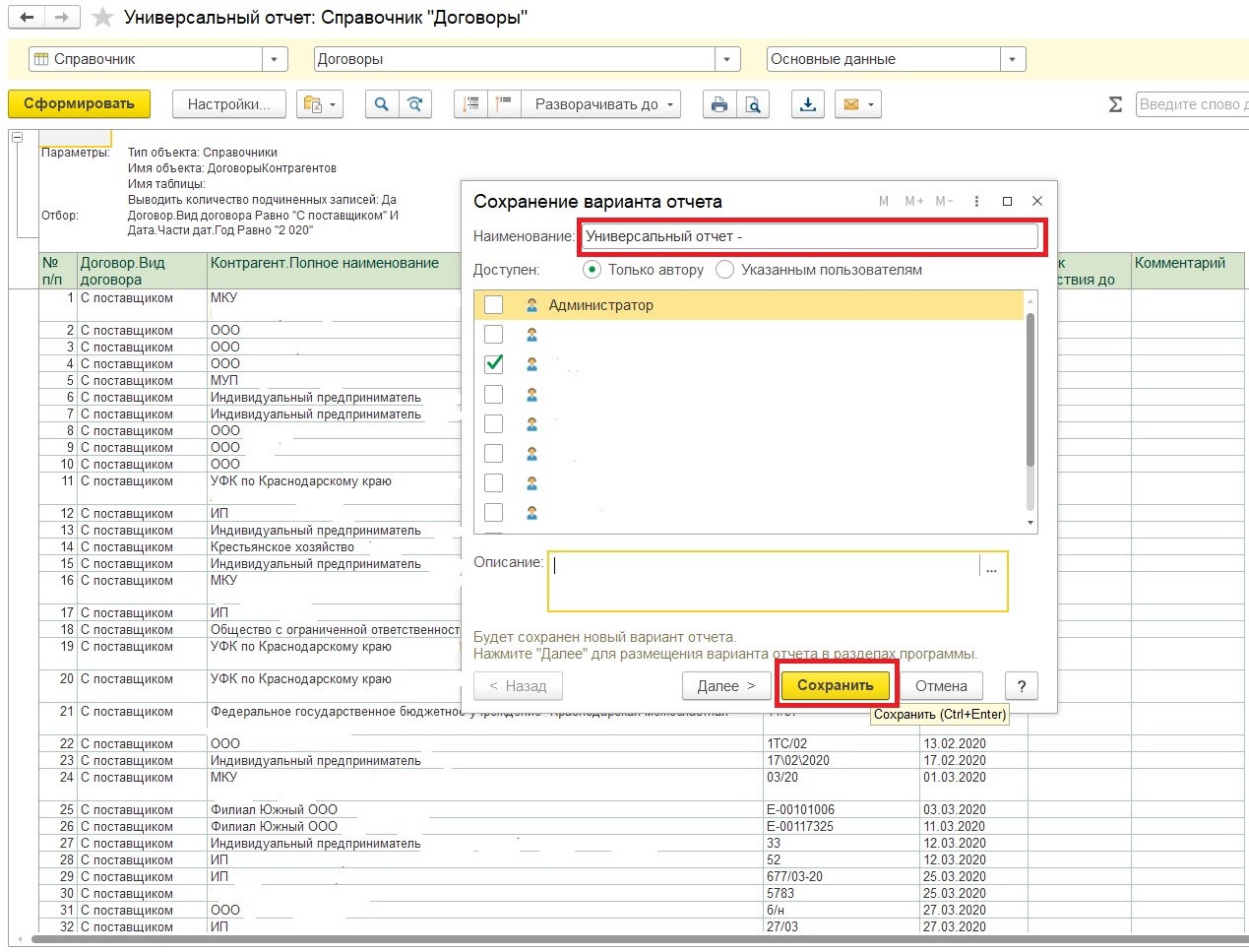
Появляется окно, в котором указываете название, например, «Универсальный отчет - реестр договоров», и в следующий раз, когда вам нужно будет сформировать реестр договоров, щелкните на значок в программе, выделенный на рисунке, выберите вариант отчета «Универсальный отчет - реестр договоров» и кнопку «Сформировать».
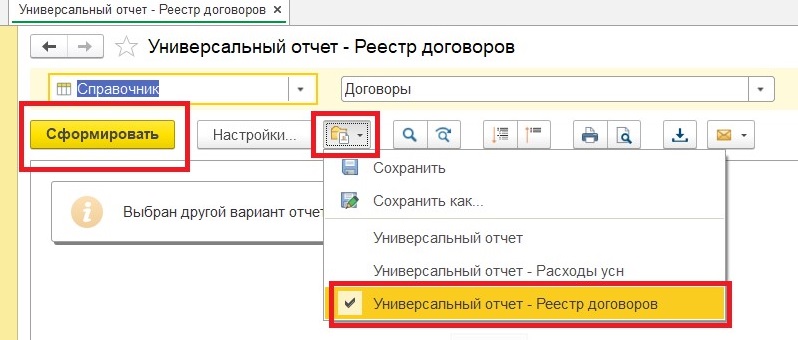
Данный отчет очень удобен тем, что его сформировать вы можете в любой момент и за любой период (не только за год, а можно и за месяц, например) и с любыми видами договоров.
Спасибо за внимание!
Автор статьи: Эльвира Бадалова

Понравилась статья? Подпишитесь на рассылку новых материалов













Комментарии